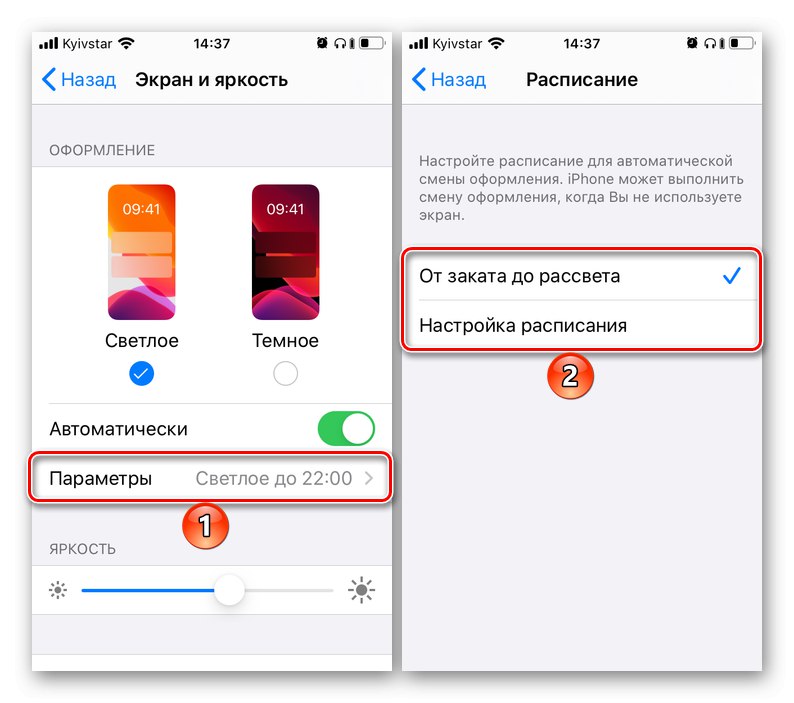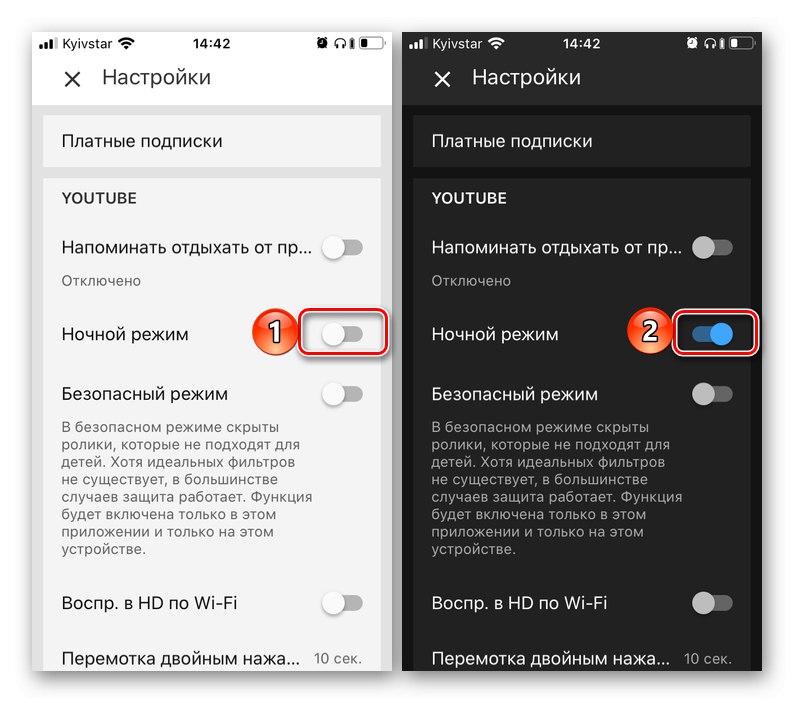Okrem opravy chýb a zlepšenia používateľského zážitku prináša každá aktualizácia systému iOS nové funkcie a možnosti a čiastočne mení aj rozhranie. Posledné z nich vo verzii 13 operačného systému „apple“ je možné transformovať prostredníctvom dlho očakávanej inovácie - temnej témy. Tu je postup, ako ho aktivovať na iPhone.
Tmavý režim na iPhone
Schopnosť aktivovať tmavú tému je k dispozícii okamžite po aktualizácii na iOS 13, to znamená, že hneď ako ju nainštalujete a iPhone sa zavedie do systému, zobrazí sa výzva na výber jednej z dvoch možností návrhu rozhrania alebo na automatickú zmenu jednej zmeny v druhej. Ak ste toto okno nestihli pri „prvom“ spustení aktualizovaného zariadenia, postupujte podľa nasledujúcich odporúčaní.
Možnosť 1: Automatická zmena
Tmavá téma nie je určená iba na to, aby zmenila iba „biely“ dizajn rozhrania, ktoré sa za roky používania iPhonu stalo nudným, ale aj na zníženie namáhania očí v tme, preto by bolo najlepším riešením jej automatická inštalácia podľa harmonogramu.
- Objavte "Nastavenie" iPhone, posuňte sa trochu nadol a otvorte sekciu „Obrazovka a jas“.
- Pod oknom pre výber možností vzhľadu ("Svetlo"/„Tmavý“) otočte prepínač do aktívnej polohy „Automaticky“.
- Tmavý motív sa nainštaluje, ale iba ak bol aktivovaný po západe slnka. Ak chcete prispôsobiť „správanie“ tohto režimu, klepnite na položku, ktorá sa zobrazí "Možnosti"... Na výber sú dve možnosti:
- „Od súmraku do úsvitu“;
- "Naplánovaný".
![Určte možnosti zmeny vzhľadu na iPhone]()
Pri prvom je všetko jasné a druhý umožňuje konfigurovať zapínanie a vypínanie tmavej témy, ako uzná za vhodné. Kliknite na túto položku a zadajte čas aktivácie pre každý z režimov - svetlý a tmavý.
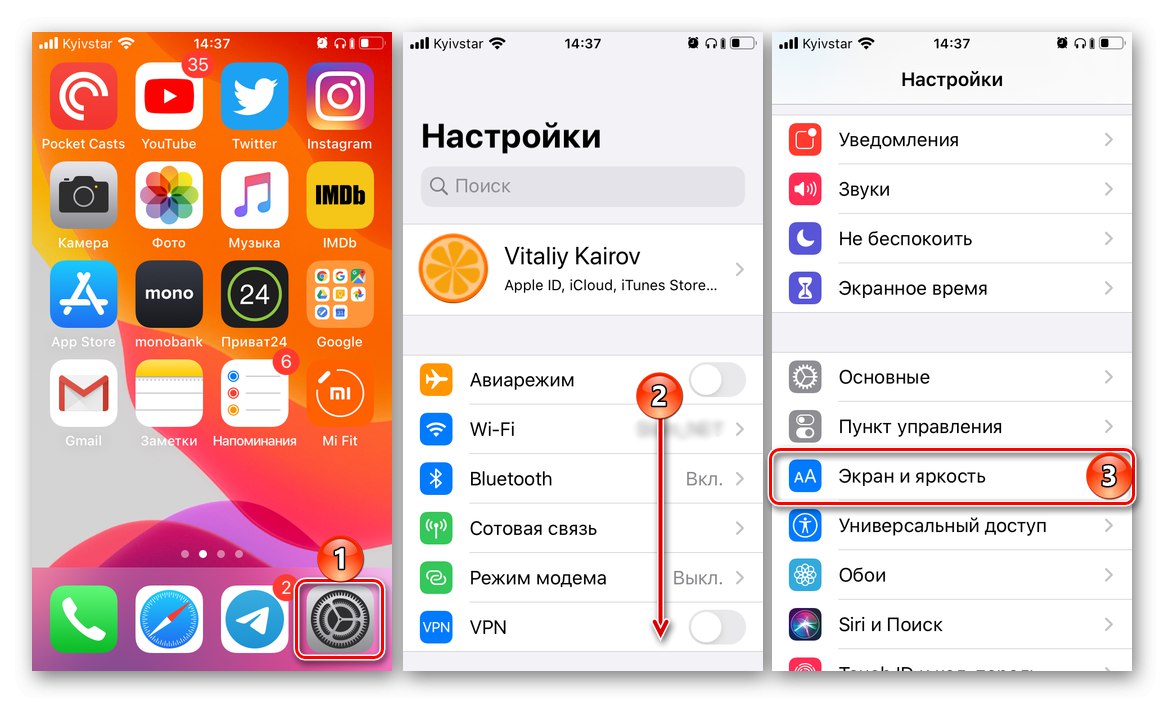
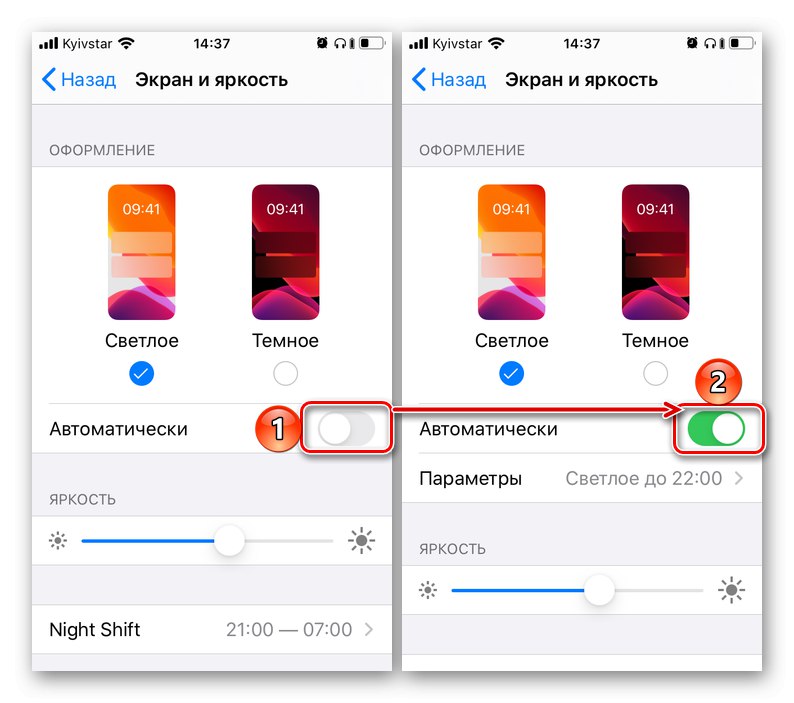
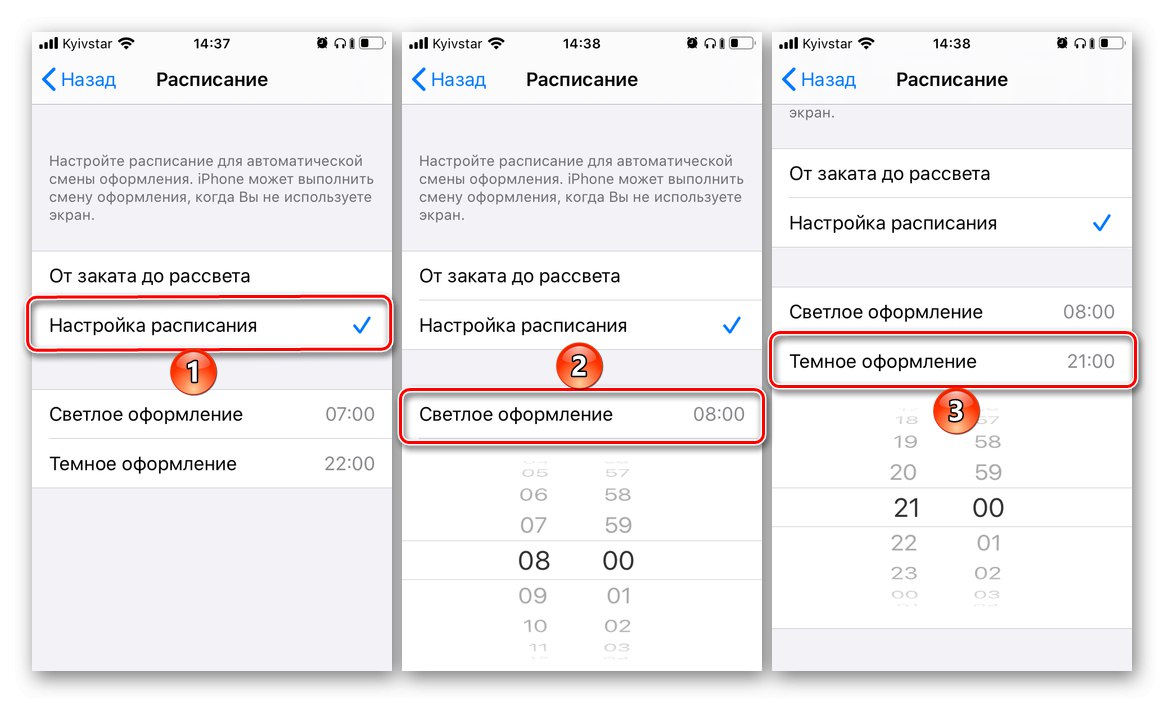
Tmavá téma sa týka všetkých prvkov operačného systému, aplikácií značky Apple, ako aj tých aplikácií tretích strán, ktorých vývojári implementovali automatickú podporu tejto funkcie.
Možnosť 2: Iba tmavý režim
Ak chcete, aby bolo rozhranie iOS vždy prezentované tmavým štýlom, budete musieť postupovať ešte jednoduchšie.
- IN "Nastavenie" iPhone prejsť do sekcie „Obrazovka a jas“.
- V hornom bloku, kde sú zobrazené možnosti farieb rozhrania, vyberte „Tmavý“umiestnením značky do začiarkavacieho políčka pod položkou s rovnakým názvom.
- Ak prepínač „Automaticky“ je v aktívnej polohe, deaktivujte ju, aby sa tmavá téma za úsvitu alebo podľa plánu nezmenila na svetlú.
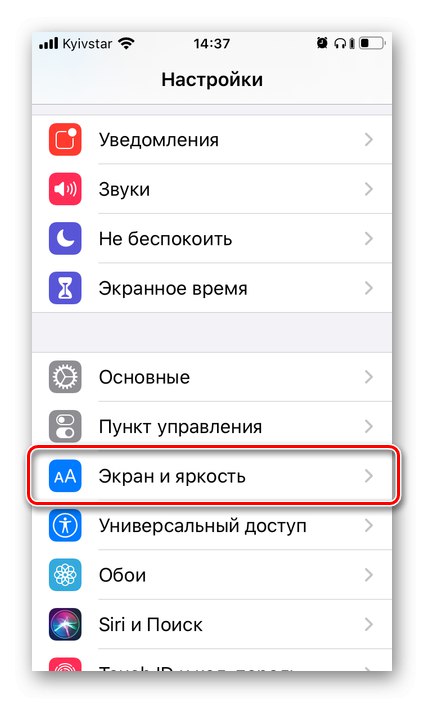
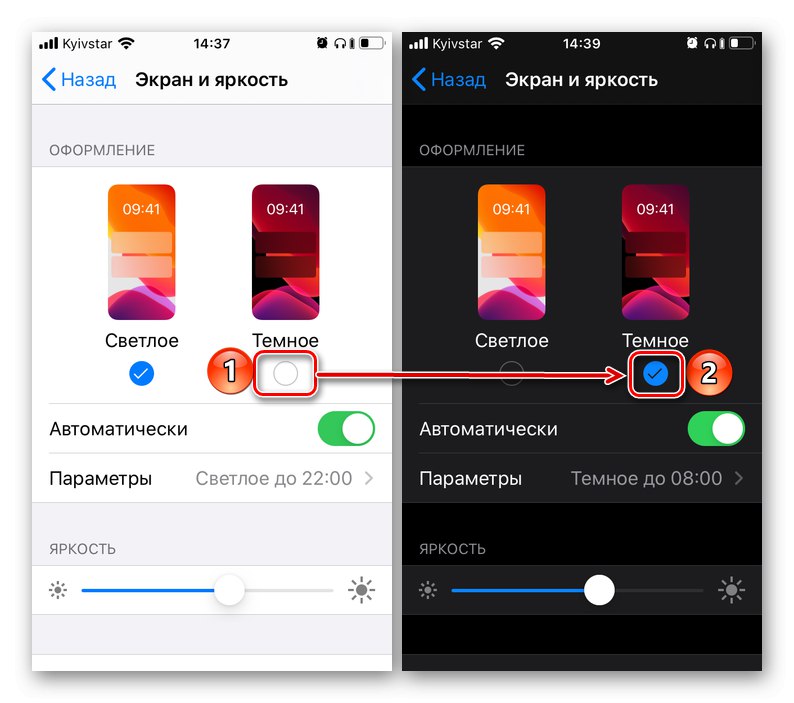
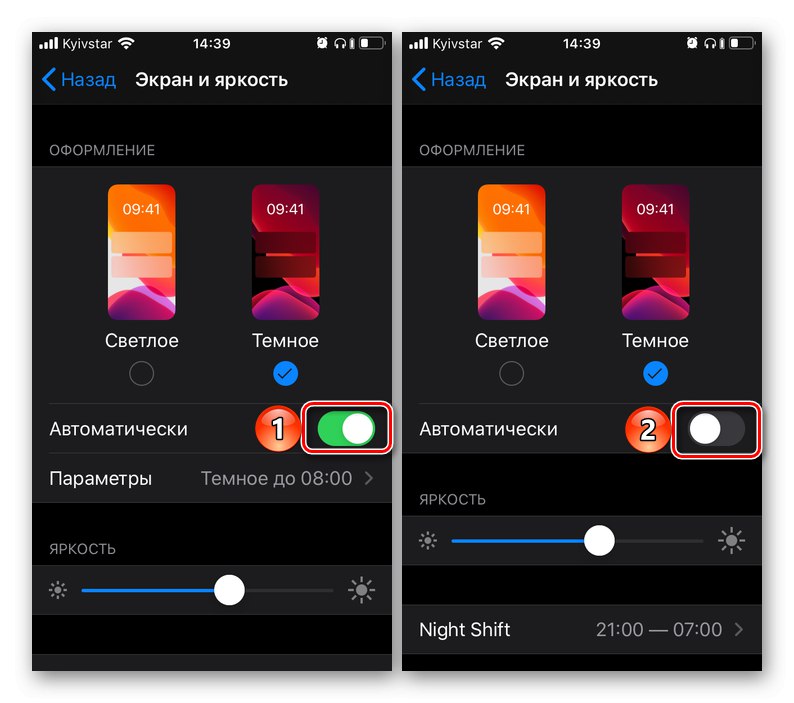
Nové tapety, ktoré sa v iOS objavili spolu s tmavou témou, sú predstavené v dvoch verziách naraz, presnejšie povedané, jednoducho sa „prispôsobia“ dizajnu rozhrania, podľa nastaveného režimu sa stávajú svetlými alebo tmavými.
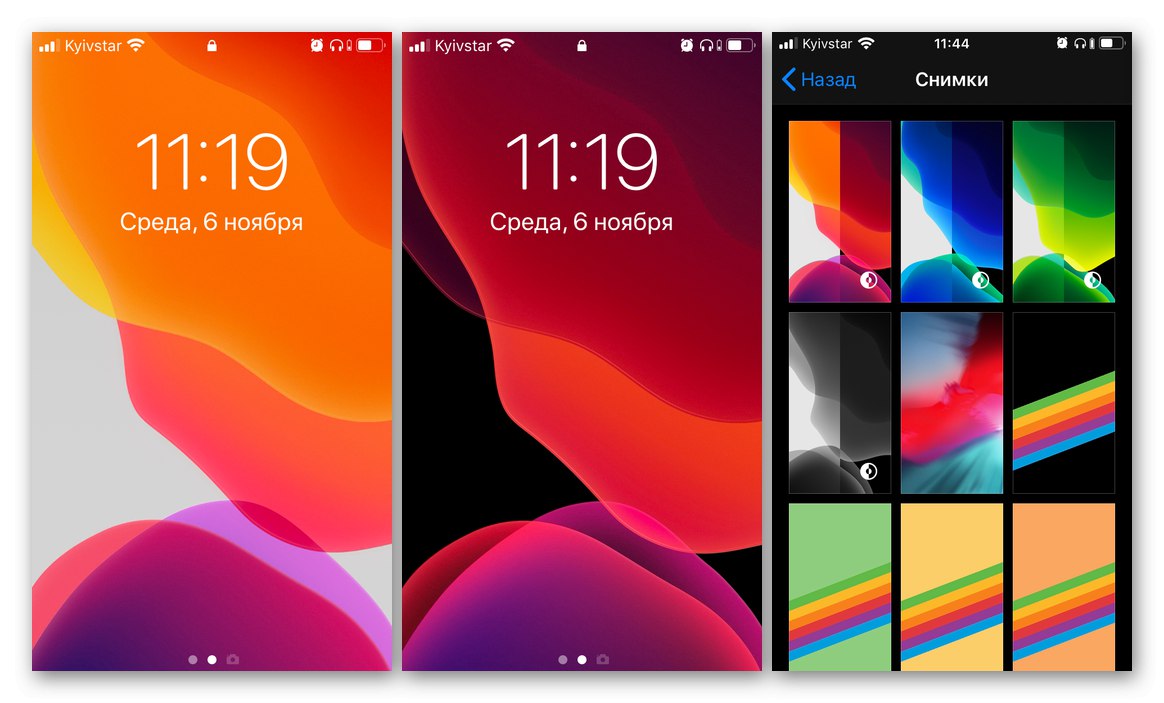
Pridanie tlačidla na zmenu režimu do riadiaceho centra
Ak nechcete tmavú tému používať neustále, ale nemyslíte si, že je vhodnejšie ju nainštalovať podľa plánu, môžete poskytnúť pohodlnejší a rýchlejší spôsob prepínania farebných schém, čo eliminuje potrebu neustáleho prístupu k nastaveniam. Ak to chcete urobiť, stačí do prepínača tém (CP) pridať prepínač tém. Toto sa deje nasledovne:
- Bež "Nastavenie", posuňte sa trochu nadol a prejdite do sekcie „Veliteľské stredisko“.
- Pre väčšie pohodlie posuňte prepínač oproti položke „Prístup v aplikáciách“, ak to nebolo urobené skôr (voliteľné), a potom klepnite na riadok „Prispôsobiť ovládacie prvky“.
- Prejdite zoznamom dostupných akcií úplne dole a nájdite ich tam „Dark Mode“ a klepnite na zelené tlačidlo plus naľavo od tohto mena.
- Teraz sa vráťte na začiatok zoznamu pomocou ovládacích prvkov - tlačidlo na aktiváciu tmavej témy bude pridané k číslu dostupnému na PU. V rovnakom bloku môžete určiť jeho umiestnenie vo vzťahu k ostatným prvkom - stačí ho presunúť na ľubovoľné vhodné miesto podržaním a potiahnutím za tri vodorovné pruhy umiestnené napravo od názvu položky.
- Po dokončení potrebných manipulácií klepnite na nápis v ľavom hornom rohu obrazovky "Späť", potom skontrolujte, ako funguje tlačidlo na prepínanie režimu návrhu a či je na správnom mieste. Ak to chcete urobiť, jednoducho potiahnite prstom z dolnej časti obrazovky nahor. V prípade potreby zmeňte umiestnenie prepínača podľa krokov popísaných v predchádzajúcom odseku.
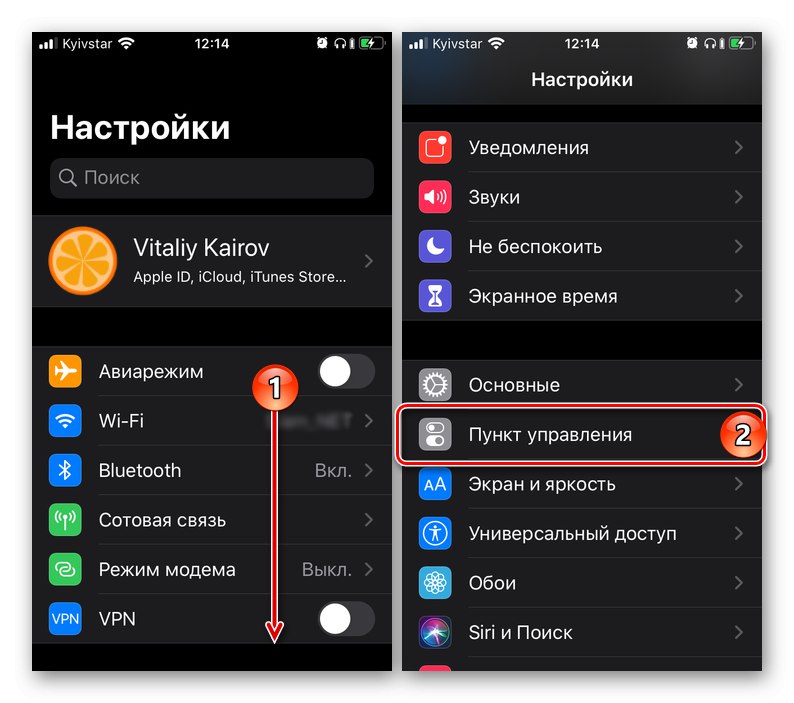
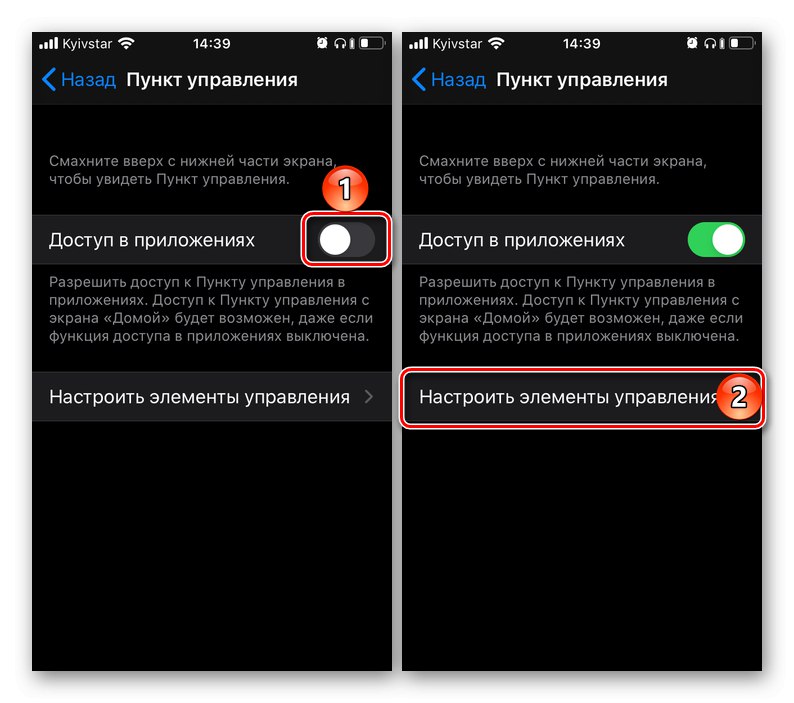
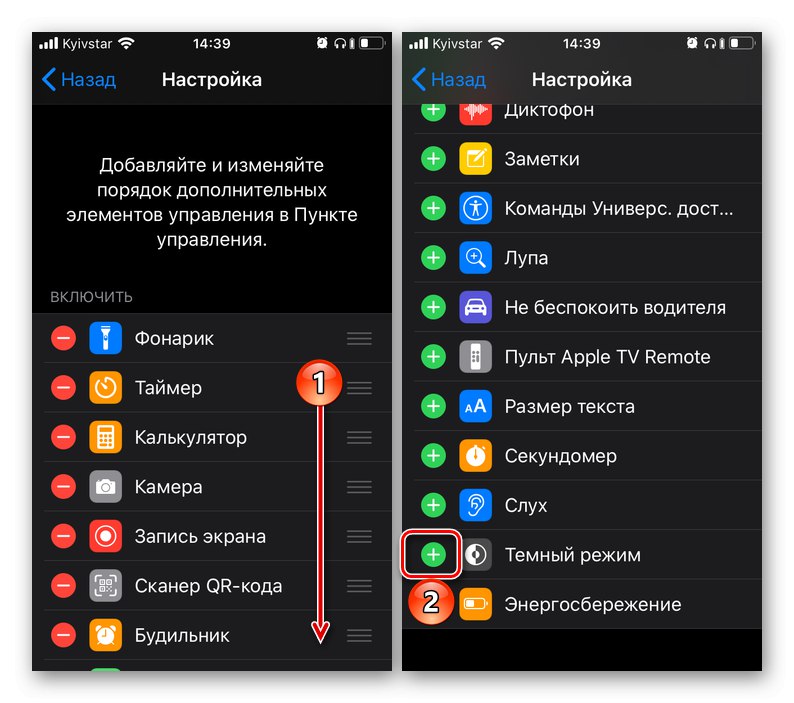
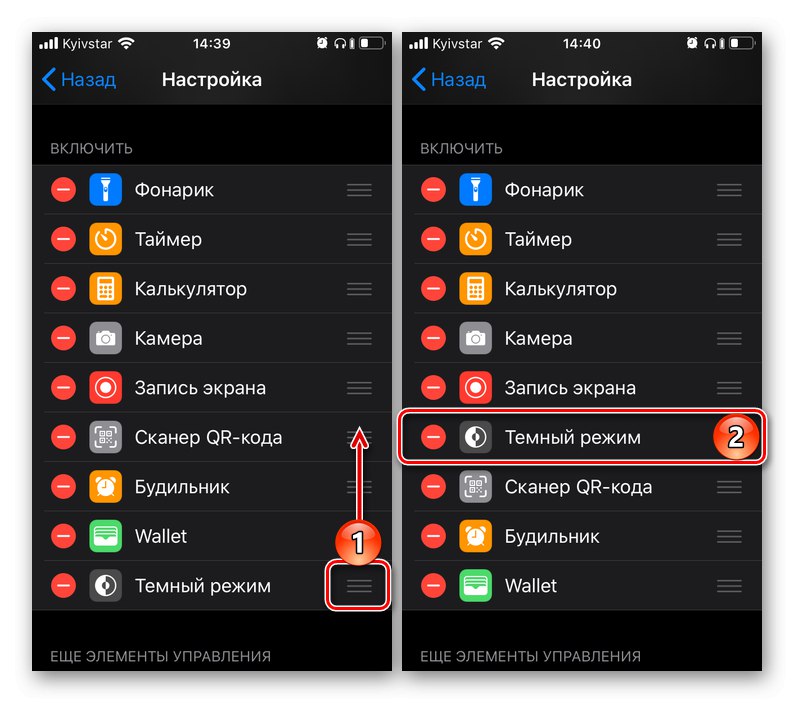
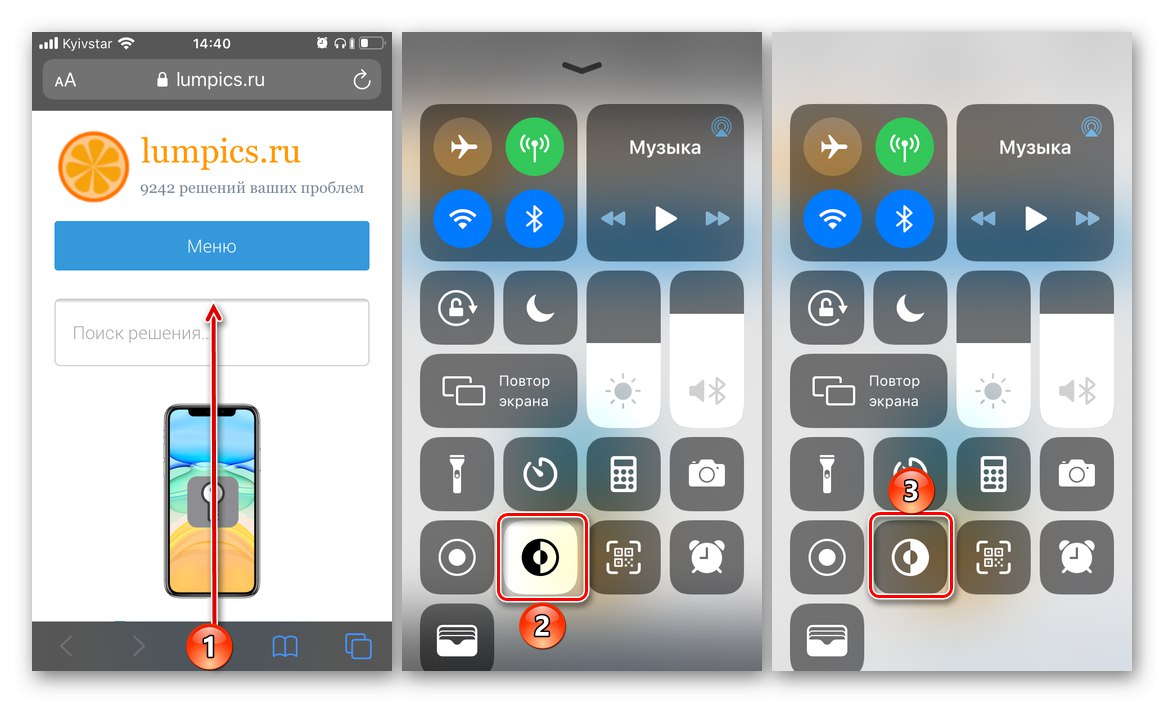
Teraz máte kontrolu nad zmenou témy na svojom iPhone - stačí otvoriť PU a aktivovať požadovaný režim, svetlý alebo tmavý, kedykoľvek budete chcieť.
Voliteľné: Tmavý motív v aplikáciách tretích strán
Ako už bolo spomenuté vyššie, tmavý režim platí pre celý operačný systém a štandardné aplikácie. S tretími stranami sú veci oveľa komplikovanejšie - existujú tri možnosti:
- Podpora tmavých tém je implementovaná na softvérovej úrovni a aktivuje sa v aplikácii pri prepnutí do tohto režimu na iPhone. Možnosť návrhu nemôžete spravovať sami - farebné prevedenie sa bude vždy zhodovať s tým v systéme iOS.
- Funkciu podporuje softvér, ale v nastaveniach sa používa samostatný prepínač alebo položka. V takom prípade môžete zmeniť tému zo svetlej na tmavú a naopak bez ohľadu na to, ktorá z nich je nainštalovaná v operačnom systéme.
- Žiadna podpora temných tém. Nie je možné ju aktivovať v nastaveniach aplikácie a zmena návrhového režimu operačného systému nič neovplyvní. Tu zostáva len čakať a dúfať, že vývojár skôr či neskôr implementuje možnosť zmeny režimu pomocou jednej z dvoch vyššie uvedených možností.
Je logické, že v praxi môžeme demonštrovať iba to, ako aktivovať tmavý režim v aplikáciách tretích strán, kde je na to poskytnutý samostatný prepínač. Celkovo sa téma zmení automaticky, súčasne s jej aktiváciou v systéme iOS, alebo sa tak nestane vôbec.
- Spustite aplikáciu, v ktorej chcete aktivovať nočný režim (v našom príklade to bude ty trúbka).
- Otvor to "Nastavenie"... Táto časť je zvyčajne prezentovaná ako samostatná položka ponuky alebo ako karta alebo je k dispozícii kliknutím na profilový obrázok. V našom prípade je relevantná posledná možnosť.
- Prezrite si zoznam dostupných možností a nájdite tam položku zodpovednú za aktiváciu tmavého režimu návrhu.
![Zapnutie nočného režimu v nastaveniach aplikácie tretej strany na iPhone]()
Dá sa to nazvať buď tak, alebo „Tmavý motív“alebo "Nočný mód", alebo nejako inak, ale významovo pochopiteľné.
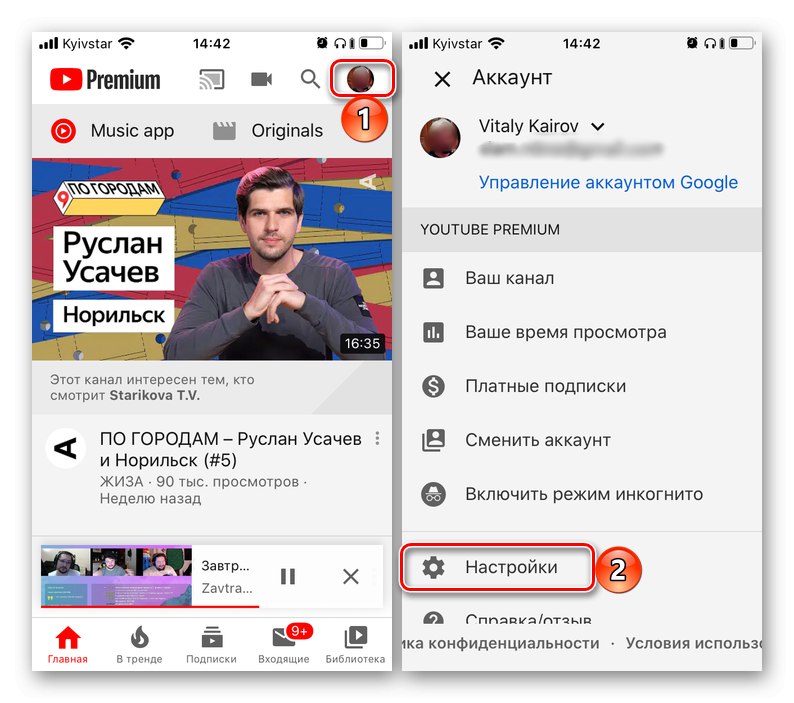
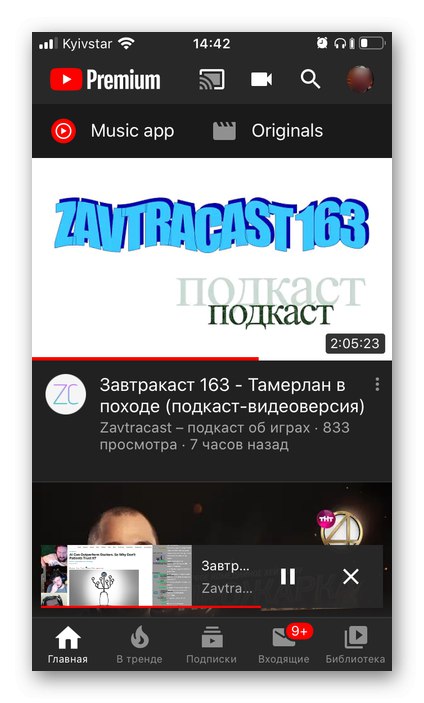
Okrem vyššie diskutovaného YouTube je v aplikáciách aj možnosť samočinnej aktivácie tmavého režimu Viber, Telegram, Twitter, V kontakte s, Gboard a niekoľko ďalších. V niektorých z nich je na výber niekoľko „tmavých“ možností návrhu.
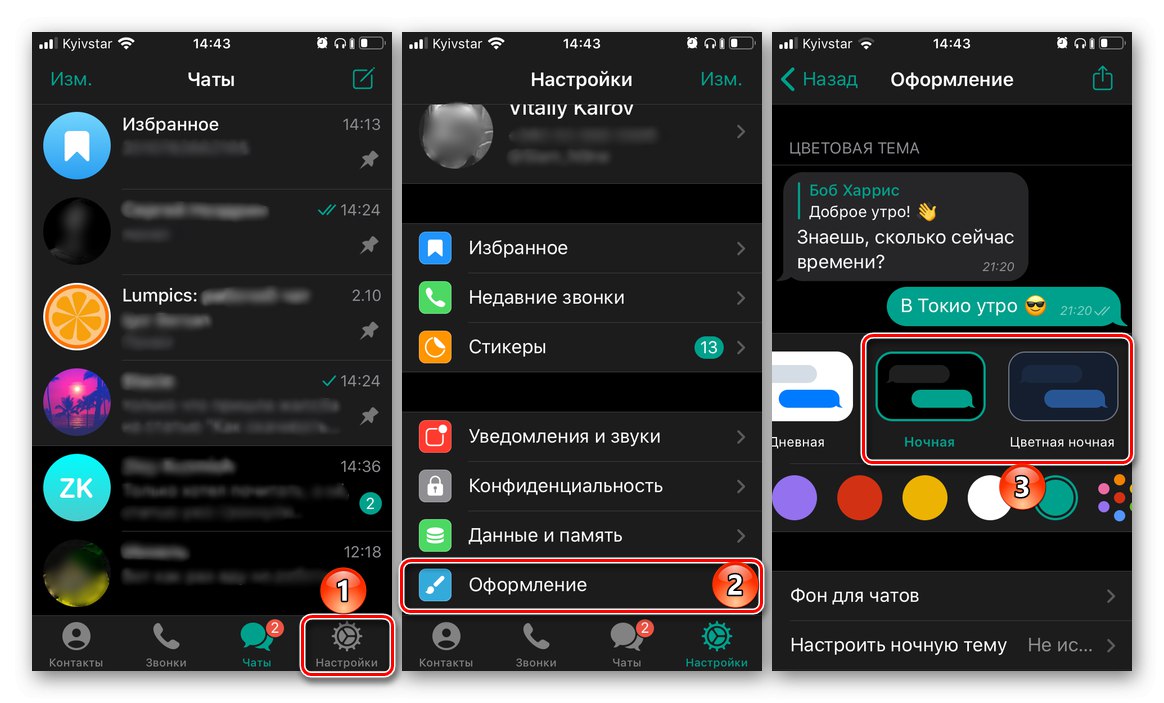
Záver
Zapnutie tmavého režimu na iPhone je celkom jednoduché, komplikovanejšie sa to deje mimo rozhrania iOS a štandardných aplikácií - buď táto funkcia funguje automaticky, alebo ju musíte aktivovať ručne, alebo pre ňu nie je k dispozícii žiadna podpora. Napriek tomu ho väčšina vývojárov musí skôr či neskôr implementovať.